わかること
- 楽天アンリミットのnanoSIMカードをeSIMに変更する方法。
- eSIMへの変更は郵送を待たなくても、オンラインですべて完結する。
- もしも電波が入らない場合はスマホ本体の再起動やモバイルデータ通信のオンオフを繰り返す。
[st-kaiwa2 r] Rakuten UN-LIMITに申し込みをしたんだけど、間違ってnanoSIMを申し込んじゃった・・・・。。。 [/st-kaiwa2]
[st-kaiwa1] eSIMに変えたいんですね? [/st-kaiwa1]
[st-kaiwa2 r] そうなの。
その方がスマホがeSIMに対応していると、「nanoSIM」と「eSIM」の両方を使えるでしょ? [/st-kaiwa2]
[st-kaiwa1] 確かに両方使えるので、なんだかお得感が増しますね。 [/st-kaiwa1]
私の場合はiPhone11を使っているから、iPhone11の中に
- 他の格安SIMのnanoSIM
- Rakuten UN-LIMITのeSIM
の両方を入れたいって思ってて。
[st-kaiwa1] 1台のスマホの中に2枚のSIMカードがあると、「プライベート用」と「仕事用」で分けれますもんね。 [/st-kaiwa1]
[st-kaiwa2 r] どうしたらnanoSIMからeSIMに変えられるかな? [/st-kaiwa2]
[st-kaiwa1] 手数料で3300円かかりますが、全部インターネットからその日のうちにnanoSIMからeSIMに変更できますよ。 [/st-kaiwa1]
[st-kaiwa2 r] 簡単に教えてくれない? [/st-kaiwa2]
[st-kaiwa1] 一緒に確認していきましょう。 [/st-kaiwa1]
[st_af id=”276″]
【全体の流れ】nanoSIMからeSIMへ変更
[st-kaiwa2 r] どうしたら楽天アンリミットのnanoSIMからeSIMに変更できるかな? [/st-kaiwa2]
[st-kaiwa1] 変更の手順はとても簡単です。 [/st-kaiwa1]
[st-mybox title=”簡単な流れ” fontawesome=”fa-list-ol” color=”#757575″ bordercolor=”#f3f3f3″ bgcolor=”” borderwidth=”3″ borderradius=”5″ titleweight=”bold” title_bordercolor=”#757575″ fontsize=”” myclass=”st-mybox-class st-title-under st-list-no st-list-border” margin=”25px 0 25px 0″]
- my楽天モバイルの中の「契約プラン」。
- 「各種手続き」。
- 「SIMカード交換」。
- 「変更する」
- SIMカードの変更を受け付けてくれる。
- メールが来るので、メールを確認。
- my楽天モバイルにログインして、申し込み履歴から開通の流れ。
- QRコードの読み込み
- モバイル通信プランのインストール
- モバイル通信プランを追加
- モバイル通信プランの名称
[/st-mybox]
[st-kaiwa1] ちょっと流れが多いですが、実際にやってみると10分ぐらいで完了します。 [/st-kaiwa1]
[st-kaiwa2 r] 1台のスマホの中に2つの回線が入っていると、「プライベート用」と「仕事用」で分けられて便利だから頑張ってみる。 [/st-kaiwa2]
楽天アンリミットをnanoSIMからeSIMに切り替える方法
[st-kaiwa1] それではRakuten UN-LIMIT(楽天アンリミット)のnanoSIMからeSIMに切り替える流れをご紹介します。 [/st-kaiwa1]

公式サイトのメニューを開く
楽天アンリミットのSIMカードをnanoSIMカードからeSIMカードに変更するために、楽天モバイルの[st_af id=”2669″]へ。
そして、サイドバーのメニューを選択します。

「契約プラン」を選択
楽天モバイルの公式サイトメニューの「契約プラン」を選択。

「各種手続き」を選択
メニューの中にある「各種手続き」を選択。
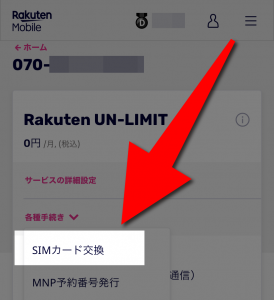
「SIMカード交換」を選択
「SIMカード交換」を選択。

「変更する」を選択
「変更する」を選択。

「次へ進む」を選択
お申し込み内容の確認をして、「次へ進む」を選択。

受付のメッセージが表示
「SIMカードの再発行を受け付けました」と表示。

メールをチェック
メールが届いているので、確認しましょう。
- nanoSIMからeSIMへSIMカードを変更するので、再発行の受付が完了
- eSIMのプロファイルのダウンロード
この2種類のメールが届きます。

受付完了のメールの内容
nanoSIMからeSIMへの変更で、受付が完了したメールの内容。
nanoSIMからeSIMへ変更するのに、手数料3300円がかかります。
楽天ポイントで支払いもできます。

eSIMプロファイルメールの内容
eSIMはnanoSIMのような物理SIMと違って、QRコードでSIMカードの設定ができます。
なので、そのQRコードの案内メールです。
QRコードはメールに記載ではなく、楽天モバイルの[st_af id=”2669″]で確認できます。

楽天モバイルにログイン
楽天モバイルにログインします。

メニューを選択
メニューを選択します。
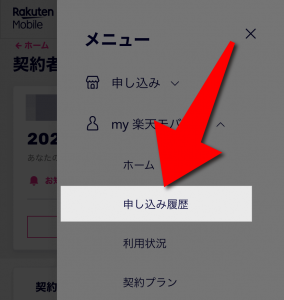
「申し込み履歴」を選択
メニューの中の「申し込み履歴」を選択。

該当する申し込みを選択
該当する申し込みを選択します。
まだ開通していないので黄色の枠で「準備中」となっています。

「楽天回線の開通手続きを行う」を選択
「楽天回線の開通手続きを行う」を選択。

QRコードの読み込み
楽天アンリミットのeSIMを使いたい端末で、QRコードの読み込みをします。
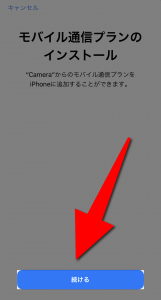
「続ける」を選択
モバイル通信プランのインストールをするために「続ける」を選択。

「モバイル通信プランを追加」を選択
「モバイル通信プランを追加」を選択。

「続ける」を選択
「モバイル通信プランの名称」で「続ける」を選択。

「続ける」を選択
モバイル通信プランの名称を選択して、名称を決めたら下の方にある「続ける」を選択します。
なお、このモバイル通信プランの名称は後から変更できるので、いまは特にこだわらなくても大丈夫です。
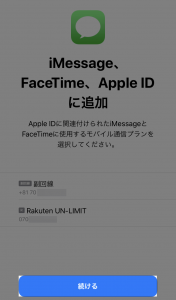
FaceTimeなどの設定
FaceTimeなどの設定ありますが、これも後ほど変更ができるのであまりこだわらなくても、大丈夫です。

「FaceTime」などの設定
FaceTimeなどの設定です。
後から変更できるので、あまりこだわらなくても大丈夫です。

「OK」を選択
FaceTimeなどの設定です。
FaceTimeやSMSメッセージの送受信でお金がかかることがありますというメッセージに対して、「OK」を選択します。
この辺り、不安な方は設定後にiPhoneの人はApple Storeなどに連絡して詳しく聞いてみると良いかと思います。

「続ける」を選択
「モバイルデータ通信」で「続ける」を選択。

「VoLTEオン」を確認
音声通話とデータの項目で「LTE,VoLTEオン」になっているのを確認します。
もしも「LTE,VoLTEオン」になっていないなら「オン」にします
その後に「モバイルデータ通信ネットワーク」を選択です。

APNを入力

APNを入力
APNの項目を「rakuten.jp」と入力します。
以上で、Rakuten UN-LIMIT(楽天アンリミット)のnanoSIMからeSIMに変更が完了です。
もしもうまく動作しないときは再起動や回線をオフにする
[st-kaiwa2 r] もしも楽天モバイルのeSIMがうまく作動しないときは、どうしたら良いの? [/st-kaiwa2]
[st-kaiwa1] 楽天アンリミットのSIMカードがうまく動かないときにやった、個人的な対策方法は2つです。 [/st-kaiwa1]
[st-midasibox-intitle title=”動作しないときの対策方法” fontawesome=”fa-check-circle faa-ring animated” bordercolor=”#FFC107″ color=”” bgcolor=”#FFFDE7″ borderwidth=”” borderradius=”5″ titleweight=”bold”]
- スマホ本体の再起動
- 回線のオンオフを繰り返す
[/st-midasibox-intitle]
スマホ本体の再起動
とっても基本的な対策ですが、スマホの再起動をします。
スマホの再起動をすることで、eSIMがちゃんと認識されてRakuten UN-LIMIT(楽天アンリミット)の回線が入ってきます。
回線のオンオフを繰り返す
[st-kaiwa1] もし再起動しても電波が入らないときは、楽天回線のオンとオフを繰り返してみましょう。 [/st-kaiwa1]

「モバイル通信」を選択
最初にiPhoneの設定画面にある「モバイル通信」を選択。

Rakuten UN-LIMITを選択
「Rakuten UN-LIMIT」を選択。

「この回線をオンにする」を選択
「この回線をオンにする」を選択して、楽天モバイルの回線をオフにしたり、オンにしたりします。
[st-kaiwa1] Rakuten UN-LIMIT(楽天アンリミット)の回線がうまく入らないとき、試しにこの方法をしてみると電波が入ったよ。 [/st-kaiwa1]
[st-kaiwa2 r] スマホの再起動と同様に、楽天アンリミットの電波が入らなかったら試してみる。 [/st-kaiwa2]
iPhone11で楽天アンリミットをeSIMにするメリット
[st-kaiwa1] 僕はiPhone11を使っているのですが、楽天モバイルの楽天アンリミットをスマホに入れて実際に動いています。 [/st-kaiwa1]
[st-kaiwa2 r] どんなメリットがあるの? [/st-kaiwa2]
[st-kaiwa1] 簡単にですが、Rakuten UN-LIMIT(楽天アンリミット)をiPhone11に入れてみたメリットをご紹介します。 [/st-kaiwa1]
[st-midasibox title=”iPhone11に入れたメリット” fontawesome=”fa-check-circle faa-ring animated” bordercolor=”#FFC107″ color=”” bgcolor=”#FFFDE7″ borderwidth=”” borderradius=”5″ titleweight=”bold”]
- メインの格安SIMの回線がパケ死しても、楽天モバイルがあるので安心。
- Rakuten UN-LIMITは楽天回線が入るエリアだと、データ使い放題。
- エリア外でもau回線の電波を月5GBまで使える。
- 月5GBの制限を超えても、YouTubeが観れるぐらいの回線速度が出る。
[/st-midasibox]
[st_af id=”2784″]
楽天アンリミットをnanoSIMからeSIMに変更する方法のまとめ
まとめ
- Rakuten UN-LIMITでnanoSIMからeSIMに変更する方法は簡単で1時間ぐらいで終わる。
- nanoSIMは物理SIMなので郵送受け取りが必要だったが、eSIMはQRコードなのでネットだけで完結する。
- もしも電波が入らないときは再起動かモバイルデータ通信のオンオフを繰り返してみる。
[st_af id=”271″]
[st_af id=”276″]

コメント